Come impostare la sveglia
Hai un importante incontro domattina e vorresti evitare di far tardi? Stai lavorando al PC e devi ricordarti di un appuntamento che hai nel pomeriggio? In questi casi, l’unica alternativa è utilizzare una sveglia, in modo che ti avvisi non appena arrivi l’ora che hai impostato. Purtroppo, però, non hai alcuna idea di come procedere e, pertanto, dopo una ricerca sul Web, sei capitato in questo mio tutorial.
Come dici? Le cose stanno effettivamente in questo modo? Allora sappi che sei nel posto giusto al momento giusto! Nella guida di oggi, infatti, ti illustrerò nel dettaglio come impostare la sveglia sia sul tuo smartphone o tablet, che sul tuo computer. Inoltre, ti fornirò alcuni suggerimenti su come operare anche su alcuni dispositivi per riuscire a raggiungere il tuo obiettivo.
Ti avviso però che nella maggior parte dei casi, affinché la sveglia possa attivarsi, il dispositivo deve essere accesso. Se così non fosse, potrebbe non suonare e, pertanto, rischieresti di ignorare completamente il tuo promemoria. Detto ciò, direi di iniziare immediatamente! Non mi resta che augurarti una buona lettura!
Indice
- Come impostare la sveglia sul cellulare
- Come impostare la sveglia sul computer
- Come impostare la sveglia su Apple Watch
- Come impostare sveglia Alexa
Come impostare la sveglia sul cellulare
Se vuoi sapere come impostare la sveglia sul cellulare, sappi che l’operazione da eseguire è semplicissima, grazie all’app predefinita che trovi su Android e su iPhone/iPad. Trovi tutto ciò che devi sapere nei capitoli che seguono.
Come impostare la sveglia su Android
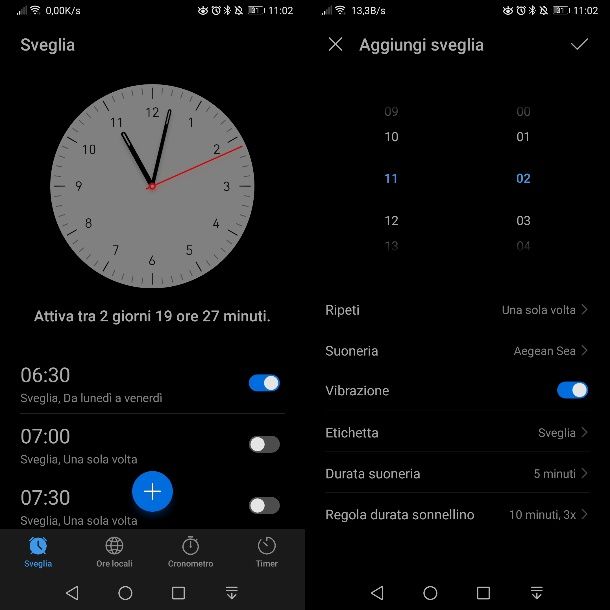
Se il tuo interesse è quello di imparare come impostare la sveglia su Android, se hai un modello dotato di servizi Google, puoi innanzitutto affidarti ai comandi vocali di Google Assistant richiamando quest’ultimo e pronunciando una frase del tipo “Imposta sveglia per le [orario]”.
In alternativa, puoi procedere dall’app Orologio, preinstallata sul tuo smartphone o tablet. Puoi riconoscere facilmente la sua icona in home screen o nel drawer, in quanto contraddistinta appunto dal simbolo di un orologio.
Dato che quest’app è sviluppata dallo stesso produttore del dispositivo, è chiaro che le procedure che ti andrò a indicare nei prossimi paragrafi potrebbero differire in base allo smartphone/tablet in tuo possesso. Il mio consiglio è quindi quello di prendere in considerazione le indicazioni che ti fornirò come linee guida per riuscire a impostare una sveglia. In questo tutorial tratterò l’app Orologio installata su uno smartphone HUAWEI.
Il primo passo da compiere è quello di avviare l’app Orologio tramite la sua icona di avvio rapido in home screen o nel drawer. A questo punto, nella sua schermata principale, spostati sulla scheda Sveglia e fai tap sul tasto + per creare una nuova attività.
Tra le informazioni richieste, trovi quelle per indicare l’ora e i minuti di attivazione della sveglia, oltre ad alcune opzioni per regolarne la frequenza e la durata. Nello specifico, puoi indicare alla voce Ripeti se la sveglia deve suonare soltanto una volta oppure deve essere ricorrente durante alcuni specifici giorni della settimana.
Inoltre, puoi impostare la tua suoneria, potendo anche impostare un file audio (e quindi una musica) personalizzata (la voce Suoneria). Se lo ritenessi opportuno, puoi regolare la durata della suoneria quando la sveglia si sarà attivata (Durata suoneria) e quante volte dovrà suonare nel caso in cui tu non la senta (Regola durata sonnellino).
Quando hai fatto, premi sull’icona di conferma in alto, per salvare la sveglia appena impostata. Le sveglie create possono essere gestite direttamente nella scheda Sveglia, potendo disattivarle e riattivarle tutte le volte che vuoi, semplicemente spostando la levetta a fianco. Nel caso in cui volessi cancellarne una, mantieni la pressione del dito su di essa, selezionala tramite l’apposita casella a fianco e premi sul tasto Elimina.
Per assicurarti che una sveglia sia attualmente in funzione, verifica che tra le icone sul margine superiore del display sia presente quella di un orologio. Nel caso dei dispositivi HUAWEI, se dovessi decidere di spegnere il cellulare con una sveglia attiva, sappi che nell’apposita schermata di spegnimento ti verrebbe richiesto se vuoi che la sveglia suoni comunque (opzione abilitata di default).
Come impostare la sveglia su iPhone
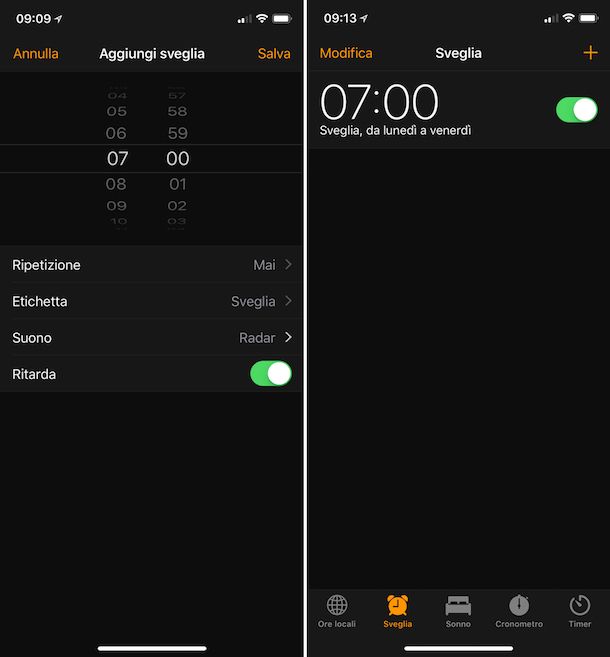
Possiedi un iPhone (oppure un iPad) e non sai come impostare la sveglia? No problem, ti spiego tutto io. Anche in tal caso, si tratta di un’operazione molto semplice da effettuare.
Per riuscirci, puoi innanzitutto richiamare Siri tramite comando vocale “Ehi Siri” o tenendo premuto il tasto laterale (per i modelli con Face ID) o il tasto Home (per i modelli con tasto Home fisico) e pronunciare un comando del tipo “Svegliami alle [orario]” o “Imposta sveglia per le [orario]”.
In alternativa, puoi procedere dall’app Orologio presente in home screen o nella Libreria app del dispositivo. Nella schermata che ti viene mostrata, fai quindi tap sulla scheda Sveglia che trovi in basso, pigia sul pulsante + in alto a destra e imposta l’orario della tua sveglia scorrendo i numeri visualizzati su schermo. Indica poi se desideri impostare una ripetizione tramite l’omonima voce ed eventualmente in quali giorni della settimana.
Fatto ciò, indica se desideri lasciare abilitata oppure no la funzione Ritarda lasciando su ON o portando su OFF il relativo interruttore. Puoi anche modificare l’etichetta della sveglia facendo tap sulla voce Etichetta e puoi modificarne il suono previo tap sulla dicitura Suono.
Arrivato a questo punto, pigia sulla voce Salva in alto a destra per salvare le modifiche apportate alle impostazioni della sveglia e impostare quest’ultima. Nella schermata principale delle sveglie di iOS/iPadOS troverai dunque la sveglia appena impostata che potrai eventualmente disattivare o riattivare al volo pigiando sul relativo interruttore posto sulla destra. Se hai necessità, sempre dalla medesima schermata puoi impostare ulteriori sveglie semplicemente ripetendo la procedura precedentemente indicata.
Il fatto che la sveglia è stata impostata ti verrà segnalato anche dalla comparsa di un’apposita icona a forma di sveglia nella parte in alto a destra del display (accanto all’indicatore del livello di carica della batteria). Sugli iPhone con Face ID, per visualizzare l’indicatore della sveglia occorre effettuare uno swipe dall’alto verso il basso nell’angolo in alto a destra dello schermo.
Qualora poi desiderassi apportare eventuali modifiche alle tue sveglie, potrai farlo in qualsiasi momento semplicemente recandoti nella schermata principale delle sveglie, così come visto poc’anzi e facendo tap sulla sveglia in questione. Potrai dunque effettuare tutte le modifiche che desideri e nell’eventualità eliminarla, tramite il tasto Elimina sveglia.
Se vuoi eliminare più sveglie, invece, nella schermata principale dell’app Orologio, pigia sulla voce Modifica, in alto a sinistra, e poi sull’icona rossa che trovi sulla sinistra a fianco di ogni sveglia. Così facendo, ti viene evidenziato il tasto Elimina: fai tap dunque su di esso, per cancellare la sveglia in elenco.
Puoi accedere alla schermata per impostare le tue sveglie su iPhone/iPad anche effettuando una pressione lunga e decisa sull’icona dell’app Orologio in home screen e scegliendo la voce Crea sveglia dal menu che compare.
Puoi fare lo stesso anche richiamando il Centro notifiche e premendo sull’icona della sveglia. Puoi accedere al Centro notifiche sugli iPhone con Face ID eseguendo uno swipe dall’alto verso il basso in prossimità dell’angolo in alto a destra; su iPhone con tasto Home, esegui uno swipe dal basso verso l’alto in prossimità del margine inferiore.
App per impostare la sveglia
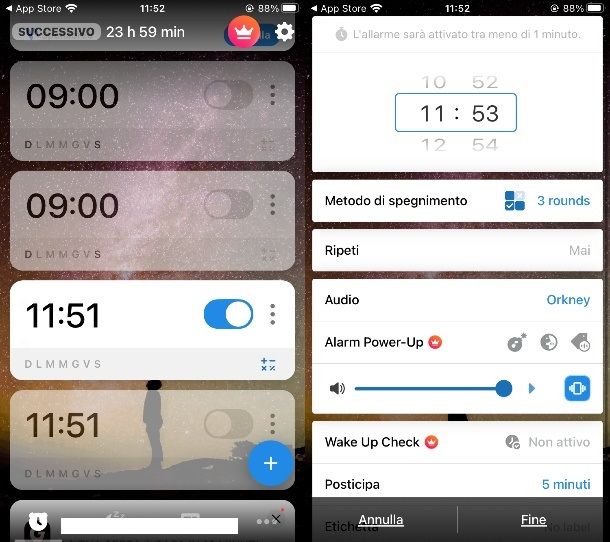
Le funzioni “di serie” per impostare la sveglia su Android e iOS/iPadOS non ti hanno convinto in maniera particolare e cerchi delle soluzioni alternative? Allora dai uno guardo alle app che provvederò a segnalarti qui di seguito, sono sicuro che sapranno soddisfarti. Sono tutte gratuite (ma alcune offrono acquisti in-app per sbloccare funzionalità extra). Scegli quella che attira maggiormente la tua attenzione e scaricala subito sul tuo dispositivo.
- Alarmy (Android/iOS/iPadOS) — Una delle app sveglia più apprezzate presenti sulla piazza. La sua caratteristica principale è quella che offre la possibilità di spegnere le sveglie impostate in modo originale, ad esempio con lo shake, con i codici a barre, rispondendo a un calcolo matematico ecc.
- Alarm Clock Xtreme (Android) — Ti sembrerà strano ma AVG, la nota azienda di sicurezza informatica, ha realizzato un’app di sveglia (e non solo). Puoi impostare qualsiasi tipologia di suono, inclusa la musica sul tuo dispositivo o la radio online e imposta eventualmente anche un metodo per disattivare la sveglia, con puzzle, password o scansione di codici QR.
- Sleep Cycle (Android/iOS/iPadOS) — Ottima sveglia gratuita, ma con funzionalità premium in abbonamento (32,99 euro/anno) capace di assolvere in maniera impeccabile alla funzione a cui è preposta oltre che di tenere sotto controllo la qualità del sonno.
Come impostare la sveglia sul computer
Hai necessità di impostare una sveglia sul tuo computer? Niente di più semplice! Puoi utilizzare l’app di gestione dell’orologio e delle sveglie integrata nel sistema operativo! Trovi tutti i dettagli a seguire!
Come impostare la sveglia su Windows
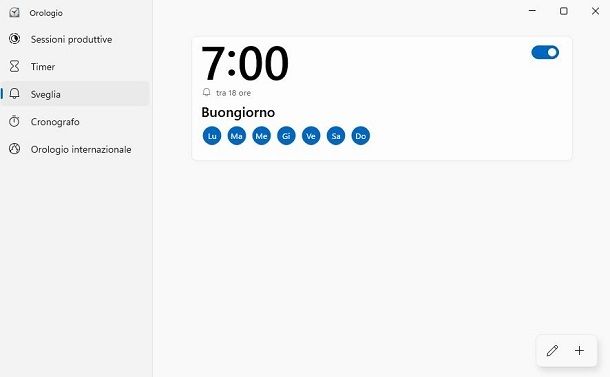
Se utilizzi un computer con installato Windows 11 o Windows 10, ti sarà facile impostare una sveglia grazie all’app integrata. Apri dunque il menu Start di Windows e cerca l’app Orologio (su Windows 11) o Sveglie e orologio (su Windows 10).
Fatto ciò, nella sua schermata principale, raggiungi la scheda Sveglia nella barra laterale e fai clic sull’icona +, in basso, per creare una nuova sveglia. Nel riquadro che ti viene mostrato, imposta quindi l’ora e i minuti e scegli, attivando la casella Ripeti sveglia, in quali giorni della settimana deve eventualmente ripetersi.
Puoi anche impostare il tipo di suono e il tempo di posticipo dell’avviso. Premi poi sul tasto Salva per confermare. Le sveglie saranno tutte presenti nella schermata Sveglia dell’app e potrai facilmente attivarle e disattivarle spostando la levetta a fianco. Per cancellarle o modificarle, invece, fai clic con il tasto destro su una sveglia e scegli l’opportuna opzione.
Come impostare la sveglia su Mac
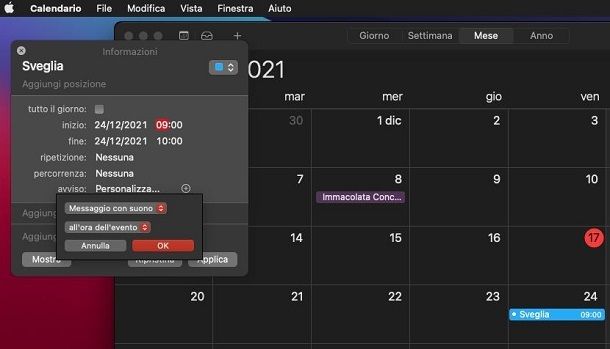
Su Mac non esiste una vera e propria app di sveglia simile a quella che utilizzi su smartphone e tablet, né è possibile usare Siri a tal scopo. Pertanto, ciò che puoi fare è arrangiarti con gli strumenti che hai a disposizione, utilizzando l’app Calendario.
Pertanto, tutto quello che devi fare è avviare quest’ultima tramite la sua icona nel Launchpad e scegli, dalla sua schermata, il giorno quando il promemoria deve avvisarti con un suono. Fai doppio clic sul giorno scelto, così da visualizzare il riquadro di creazione del promemoria. Imposta quindi un nome e indica, tramite l’apposita opzione, l’ora quando deve essere inviata la notifica.
Nella sezione Avviso, utilizza il menu a tendina per scegliere la voce Personalizza. Scegli quindi Messaggio con suono e All’ora dell’evento. Così facendo, verrai avvisato con un suono esattamente all’ora da te indicata. Premi dunque sul tasto OK, per confermare.
Sebbene non sia un metodo pratico, è l’unica soluzione che al momento puoi usare per impostare una sveglia su Mac. Esistono anche alcune app di terze parti che puoi installare tramite il Mac App Store e, per tale ragione, ti consiglio di consultare la mia guida su come impostare la sveglia sul PC.
Come impostare la sveglia su Apple Watch

Nel caso in cui fossi in possesso di un Apple Watch, puoi impostare una sveglia facilmente tramite l’app integrata in questo dispositivo indossabile di Apple.
Per effettuare questa operazione, avvia l’app Sveglia e fai tap sulla voce Aggiungi sveglia. Scegli dunque la fascia d’orario (AM o PM) se usi questo formato, altrimenti imposta direttamente l’ora se usi il formato a 24 ore. Fatto ciò, imposta l’ora e i minuti tramite la corona digitale e conferma tramite l’apposita icona.
Nell’elenco delle sveglie, tramite l’apposita levetta, puoi attivare o disattivare una sveglia. Nel caso in cui tu voglia modificarla, fai tap su di essa, così da regolare altri parametri, come la ripetizione, l’etichetta o il ritardo oppure procedere alla sua eliminazione.
In alternativa, puoi più semplicemente invocare Siri e comandare la creazione di una sveglia proprio come fai di solito su iPhone.
Come impostare sveglia Alexa

Possiedi un dispositivo Amazon con le funzioni integrate di Alexa? In tal caso, puoi facilmente impostare una sveglia con il comando vocale. Per fare ciò, pronuncia semplicemente la frase “Imposta una sveglia per le [orario]” per creare una sveglia all’ora da te indicata. Se vuoi creare una sveglia ricorrente, invece, pronuncia la frase “Imposta una sveglia per le [orario] ogni giorno” oppure “Imposta una sveglia per le [orario] ogni [giorno della settimana]”.
Se vuoi invece impostare una sveglia su Alexa con musica, l’operazione da effettuare è altrettanto semplice: pronuncia la frase “Imposta una sveglia per le [orario] su [genere musica o canzone]”. Così facendo, la sveglia suonerà con una canzone specifica o una di un genere musicale preferito.
In alternativa, puoi gestire gli allarmi tramite la app Alexa per Android e iOS/iPadOS, accedendo al menu Altro > Sveglie e timer.

Autore
Salvatore Aranzulla
Salvatore Aranzulla è il blogger e divulgatore informatico più letto in Italia. Noto per aver scoperto delle vulnerabilità nei siti di Google e Microsoft. Collabora con riviste di informatica e cura la rubrica tecnologica del quotidiano Il Messaggero. È il fondatore di Aranzulla.it, uno dei trenta siti più visitati d'Italia, nel quale risponde con semplicità a migliaia di dubbi di tipo informatico. Ha pubblicato per Mondadori e Mondadori Informatica.






